Windows7からWindows10へのアップグレードで0x8007001f-0x20006エラーが連発。周辺機器を外すとかトラブルシューティング ツールなど様々な方法を試しても失敗し続けたのですが、下記の方法でやっと解決。
解決手順
- Microsoft Update Catalogからシステム更新準備ツールをダウンロードする
- システム更新準備ツールをインストールする
- Windows Media Creation ToolでWindows10にアップグレードする
この記事は2019年時点の情報を基に作成したものです。まずはWindows Updateなど通常の方法で解決しない場合にこちらを試してみてください。
また、必ず事前にバックアップをしておいてください。
あわせて読みたい


Windows 10で復元ポイントを作成する方法
Windows 10を使っていると、何か問題が発生したときにシステムを以前の状態に戻したいと思うことはありませんか?この場合、復元ポイントを作成することができます。 こ…
あわせて読みたい


Windows 10のアップデートが失敗し続ける問題を解決する方法
Windows 10のアップデートが失敗し続ける問題は、多くのユーザーにとって悩みの種です。この記事では、その原因と対処法を詳しく解説していきます。 1. はじめに:Windo…
目次
Windows10へのアップグレード失敗を解決する方法
① Windows 7 用のシステム更新準備ツールをダウンロードする
更新準備ツールのダウンロード
STEP
Internet ExplorerでMicrosoft Update Catalogにアクセスする
Microsoft EdgeやGoogle Chromeではなく、Internet ExplorerでMicrosoft Update Catalogでアクセスします。Internet Explorer以外ではダウンロードできません。
STEP
Windows7用のシステム更新準備ツール (KB947821) [2014 年 10 月]を追加する
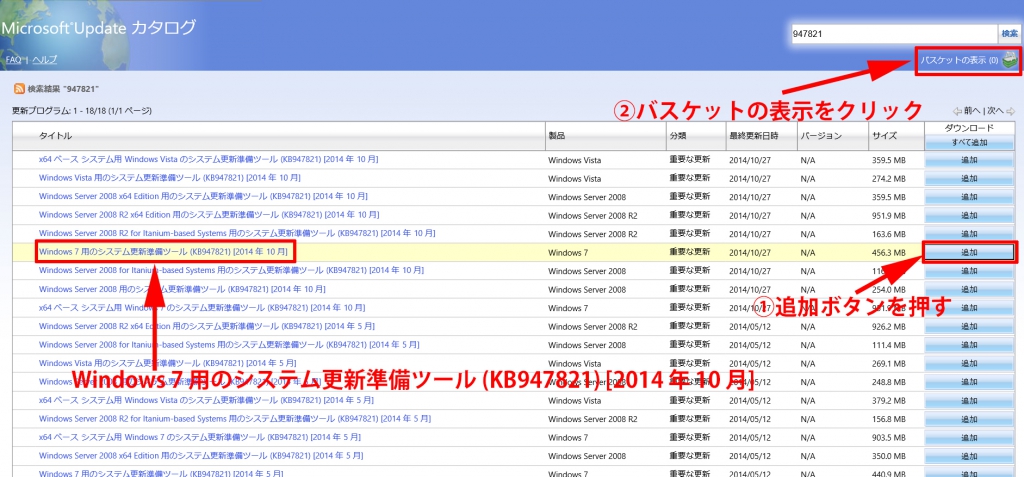
- タイトルの中からWindows7用のシステム更新準備ツール (KB947821) [2014 年 10 月]を探して追加をクリック
- バスケットの表示をクリック
STEP
ダウンロードをクリック

バスケットの中にWindows7用のシステム更新準備ツール (KB947821) [2014 年 10 月]が入っているのを確認してダウンロードをクリック
STEP
保存先を指定してダウンロードする
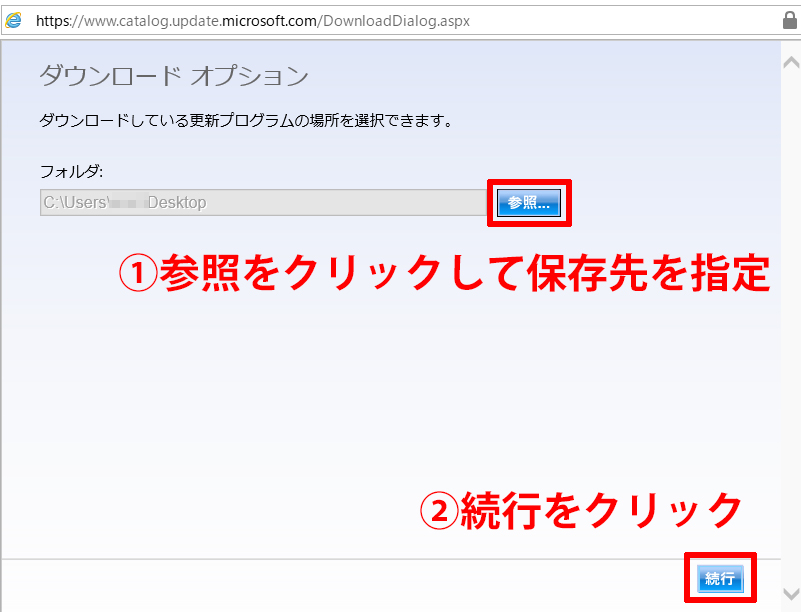
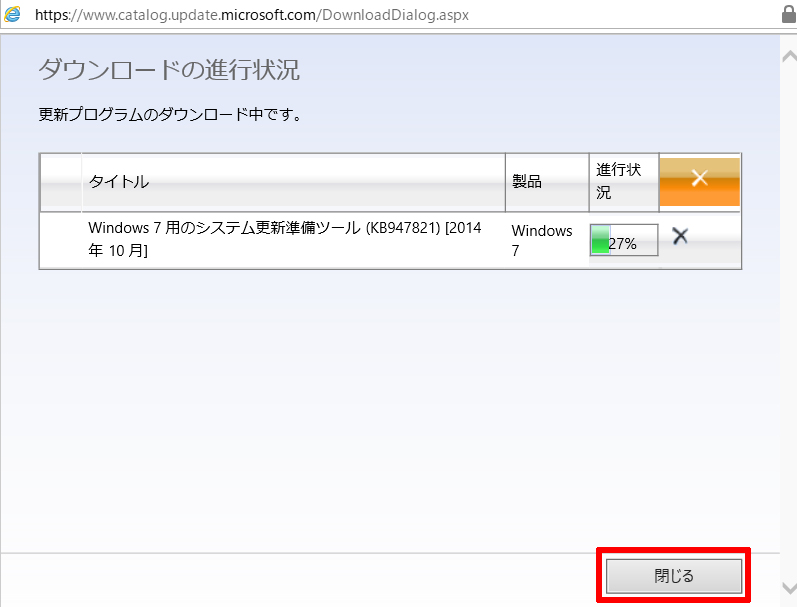
- 参照をクリックして保存先を指定
- 続行
- ダウンロードが完了したら閉じる
②Windows7用のシステム更新準備ツールのインストール
更新準備ツールのダウンロードのインストール
STEP
保存したフォルダからファイルを選択する
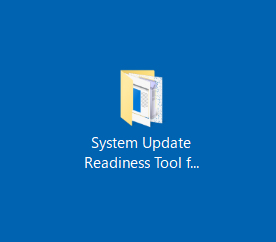
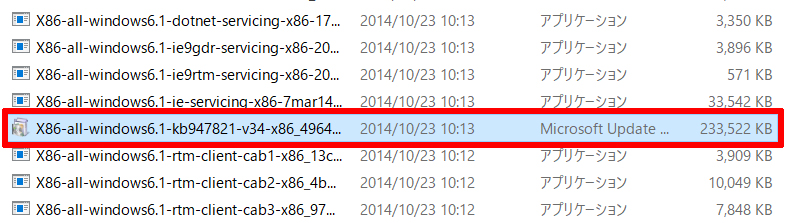
- 保存したフォルダを開く
- X86-all-windows6.1-kb947821~というファイル探してダブルクリック
STEP
インストールを進める
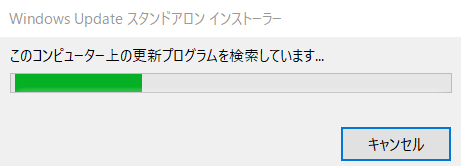
インストールが始まるので、あとは画面の指示に従って進めます。少し時間がかかりますが、気長に待ちましょう。
Windows Media Creation Toolをインストールする
ここからはWindows10へのアップグレード作業です。
Windows10へのアップグレード
STEP
ダウンロードしたファイルでWindows10にアップグレードする
ダウンロードしたMediaCreationTool21H1という名のファイルをダブルクリックしてインストールします。
STEP
Windows10へのアップグレード
問題が無ければWindows10へのアップグレードが成功しているはずです。
追記:0xc1900101-0x30018も解決
0x8007001f-0x20006だけでなく、0xc1900101-0x30018のエラーも上記の方法で解決できました。
もはやほとんどこれで解決できるのではと思うレベル。
0x8007001f-0x20006エラーの解決方法まとめ
今回は、0x8007001f-0x20006のエラー解決方法について解説しました。
この記事のポイント
- 入手が困難になったシステム更新準備ツールをMicrosoft Update Catalogからダウンロード&インストール
- Windows Media Creation Toolを使用してWindows10にアップグレード



他の方法で解決できなかった方はこの記事の方法を試してみてください。



コメント